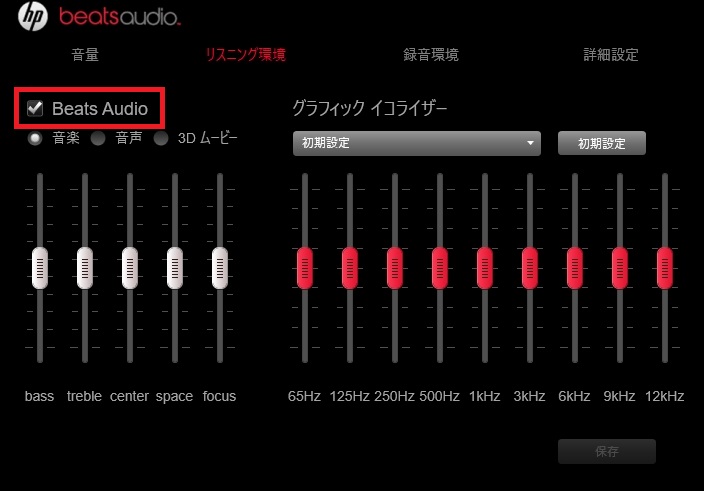Windows10にアップグレードすると…
HP(ヒューレットパッカード)製のPCの多くにはbeats audioに対応しており、ノートPCなどでも音質の良い音を楽しむことができます。
しかし、Windows10にアップグレードすることで、これまでと違ったオーディオデバイスがインストールされてしまい、せっかくのbeats audioの音質が台無しになってしまいます。
Windows10にアップグレード直後に音楽を再生すると、音の厚みがなくなった音質に驚いた方もいるのではないでしょうか。
HP製PCのbeats audio復活手順
①HPの公式ページよりドライバダウンロードページへ移動します。
http://support.hp.com/jp-ja/drivers
②使用しているHP製のPCで製品検出を行います。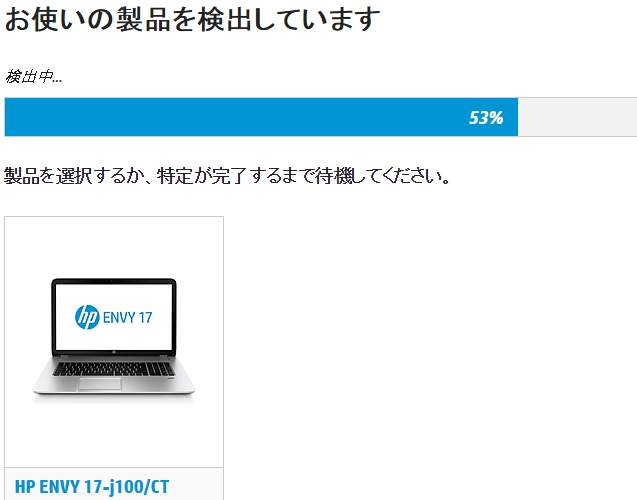
③オーディオドライバより「IDT High-Definition (HD) オーディオドライバー」をダウンロードし、インストールします。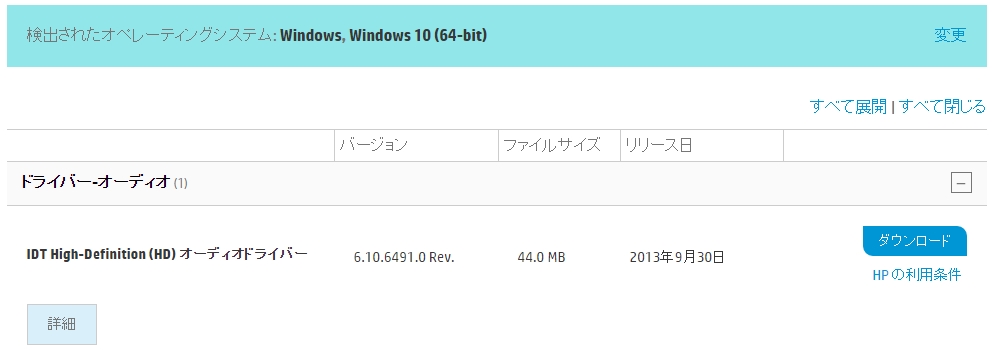
④インストール後、PCを再起動。右下の隠れているインジケーターからbeats audioのマークが復活していれば成功です。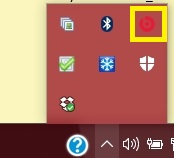
⑤後は、オーディオコントロールパネルを開き、リスニング環境よりbeats audioにチェックが入っているか確認しましょう。
一度チェック入れた後も時々、音質が悪くなる時がありますが、リスニング環境のbeats audioのチェックが何故か外れてしまっていることがありますので、おかしいと感じた際は確認してみるといいでしょう。